
Oletusarvoisesti Word automaattisesti laskee tekstin seuraavalle riville, kun siellä on tilaa tai väliviivaa lopussa että linja. Mutta entä jos haluat säilyttää nämä sanat sisältävän tilan tai väliviivaa yhdessä samalla linjalla?
Kanssa hieman hienosäätöä välit tai asettamalla manuaalinen tauko, voit varmasti tehdä tämän tapahtua. Mutta on toinenkin tapa. Näytämme miten sitovat välilyönnit ja väliviivoja jotta Pidä sanat yhteen oman Microsoft Word-asiakirjaan.
Miten Sitovan välilyönnin lisääminen
Sitovan välilyönnin Microsoft Word pidetään symbolina, erikoismerkki . Joten voit korvata väli sanojen haluat pitää yhdessä Sitovan välilyönnin.
Siirrä osoitin minne haluat lisätä sitova välilyönti. Jos sinulla on jo tilaa, voit valita sen vetämällä kohdistin läpi.

Jos näin ei ole, voit laittaa kaksi sanaa yhdessä kohdistin niiden välillä, johon haluat tilaa.

Siirry Lisää-välilehti ja valitse Symbol avattavaa nuolta. Valitse ”More symbolit.”

Symbolin avautuvasta ikkunasta valitse Erikoismerkit välilehti. Valitse ”Sitovan välilyönnin” in listalle ”Lisää” ja sitten ”Close”.
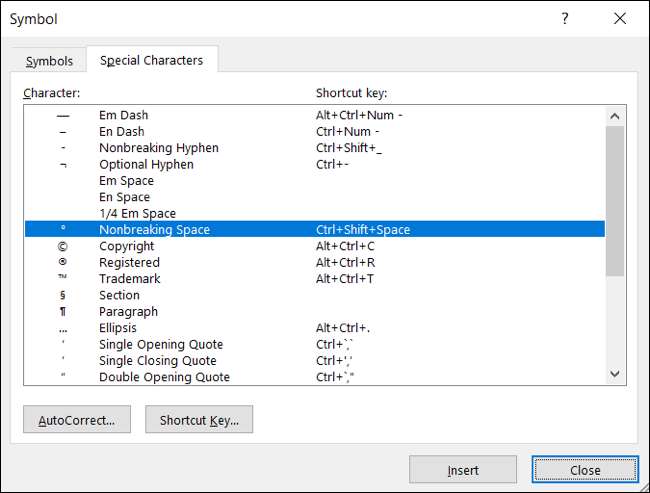
Sinun pitäisi sitten nähdä tekstin säätää. Sanat kummallakin puolella sitova tilaa pitäisi olla yhdessä samassa linjassa.

Miten lisätä sitova yhdysmerkki
Sitova yhdysmerkki Word toimii samalla tavalla kuin Sitovan välilyönnin. Mutta ilmeisesti, voit käyttää tätä merkkiä pitää Sanoja yhdessä.
Siirrä osoitin minne haluat lisätä sitova yhdysmerkki. Jos sinulla on jo väliviivalla, voit valita sen vetämällä kohdistin läpi.

Jos näin ei ole, voit laittaa kaksi sanaa yhdessä kohdistin niiden välillä, johon haluat väliviivaa.

Suuntaa Insert-välilehden Symboli avattavaa nuolta ja valitse ”More symbolit.”

Symbolin -ikkunassa Erikoismerkit välilehti. Valitse ”sitova yhdysmerkki” in listalle ”Lisää” ja sitten ”Close”.
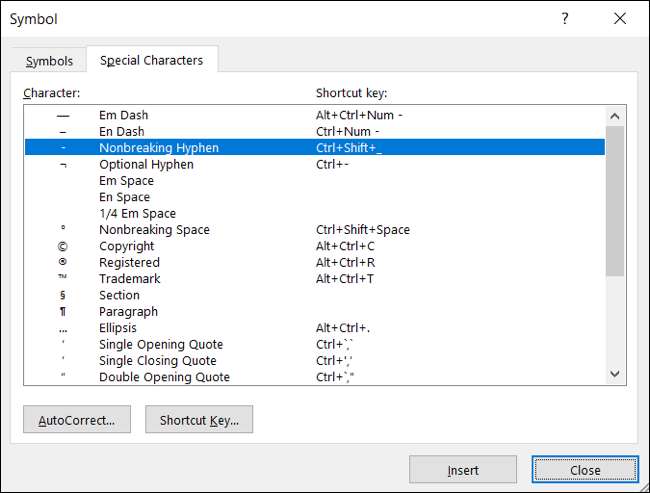
Sinun pitäisi sitten nähdä tekstin säädä väliviivalliset sana yhdessä samalla rivillä.

Samanlaisia pitämään sanoja samalle riville, voit pitää linjat kappaleen yhdessä ja estää heitä halkaisu sivujen välillä. Lisäksi voit poistaa leski ja orporivien Word-dokumentteja myös!







